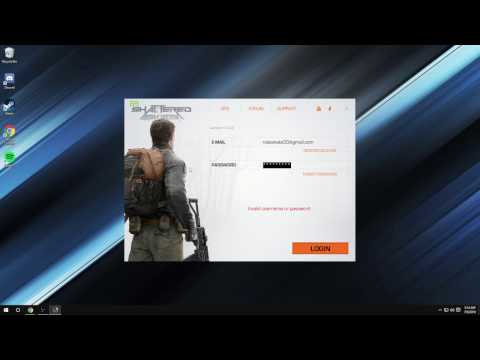
Zawartość
- Jak naprawić problemy z FPS na laptopie
- Dla kart graficznych ATI:
- Dla kart graficznych NVidia:
- Jak naprawić problemy z FPS na PC
- Oto prawidłowe ustawienia:
Shattered Skies, najnowsza strzelanka open-world od twórców Infestation: Survivor Stories (znany jako Wojna Z), doświadcza pewnych problemów z częstotliwością klatek na obecnym etapie testów beta. Najwięcej skarg pochodzi od właścicieli laptopów, ale są też sfrustrowani posiadacze kart graficznych AMD.
Jest oczywiste, że gra wymaga jeszcze optymalizacji i dopracowania, zanim wszystkie problemy zostaną naprawione za pomocą oficjalnych łatek. Ale teraz, Oto kilka wskazówek, jak tymczasowo naprawić problemy z FPS w Shattered Skies.
Jak naprawić problemy z FPS na laptopie
Pierwszą rzeczą, którą powinieneś sprawdzić, jeśli grasz Shattered Skies na twoim laptopie, jest stanem twoich kart graficznych. Czasami system dezaktywuje główny procesor graficzny w celu oszczędzania energii i wykorzystuje zintegrowaną kartę graficzną do prostszych zadań. W rezultacie mogą wystąpić poważne spadki klatek.
Więc, musisz aktywować główny GPU w ustawieniach wydajności.
Dla kart graficznych ATI:
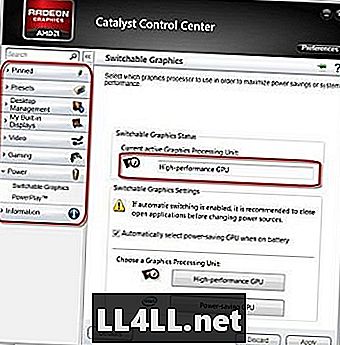
- Pobierz ATI Catalyst Center.
- Kliknij „Power”.
- Wybierz „Przełączalna grafika”.
- Wyszukaj „ShatteredSkies.exe” na dysku twardym i przypisz „High Performance” do głównego GPU.
- Przejdź do „Najnowsze aplikacje” i wybierz „Wysoka wydajność”.
Dla kart graficznych NVidia:
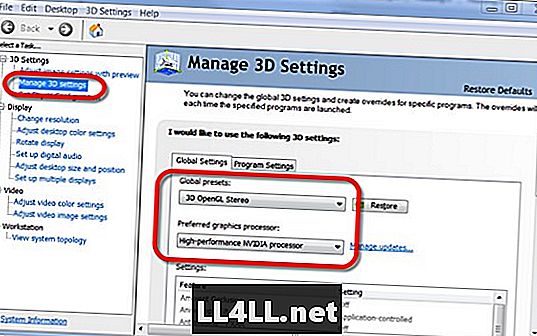
- Kliknij prawym przyciskiem myszy ikonę Nvidia w powiadomieniach.
- Przejdź do ustawień „Zarządzaj 3D”.
- Kliknij „Ustawienia programu”.
- Wyszukaj „ShatteredSkies.exe” na dysku twardym.
- Wybierz „Wybierz preferowany procesor graficzny dla tego programu” i ustaw go na „Procesor nVidia o wysokiej wydajności”.
Jak naprawić problemy z FPS na PC
Na komputerze nie jest tak skomplikowane, jak na laptopie, ponieważ komputery nie mają problemów z przypisaniem odpowiedniej karty graficznej do niektórych aplikacji. Więc, Jedyną rzeczą, która działała dla osób, które mają upuszczone ramki na PC, jest poprawne dostosowanie ustawień graficznych w grze.
Oto prawidłowe ustawienia:
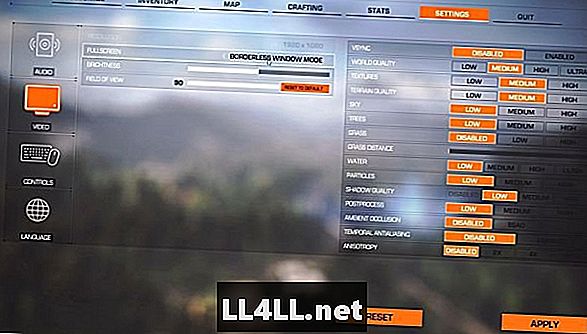
- Przejdź do „Ustawienia” -> „Wideo”
- Pełny ekran - Tryb okna bez obramowania
- VSync - wyłączone
- Światowa jakość, tekstury i teren - średnie
- Niebo i drzewa - niskie
- Grass - Disabled
- Woda i cząstki - niskie
- Jakość cienia i postprocesy - niska
- Okluzja otoczenia, antyaliasing i anizotropia - wyłączone
Nie zapominaj o tym Shattered Skies najbardziej podkreśla CPU, więc twoja konfiguracja musi odpowiadać co najmniej minimalnym wymaganiom sprzętowym gry (patrz poniżej).
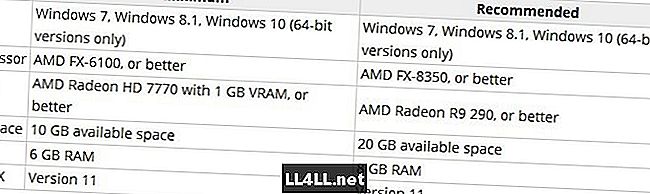
Jeśli masz jakieś inne pomysły, jak rozwiązać problemy z FPS w Shattered Skies, a następnie pozostaw swoje sugestie w sekcji komentarzy.